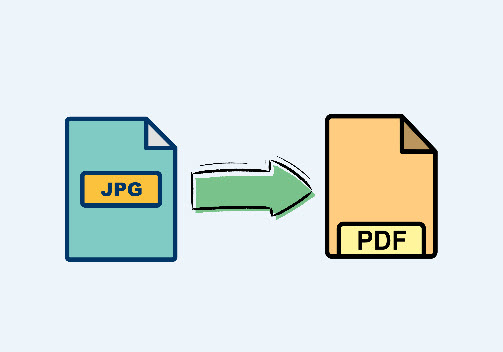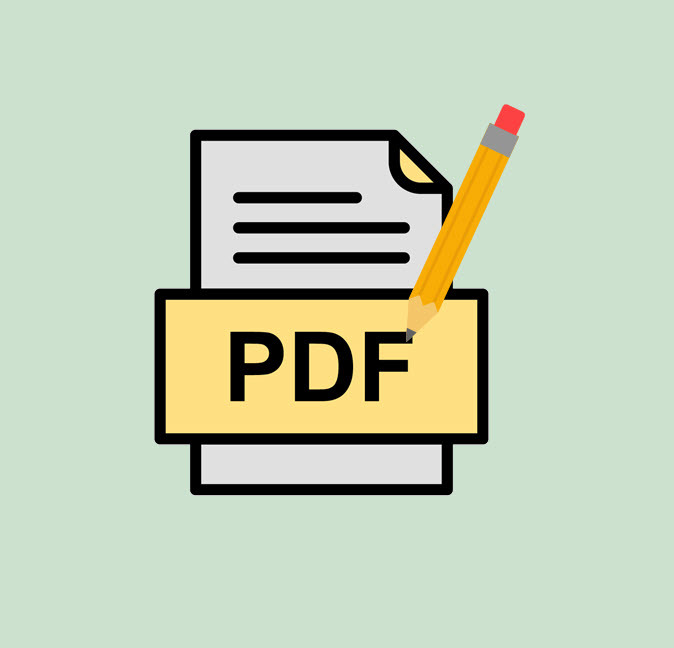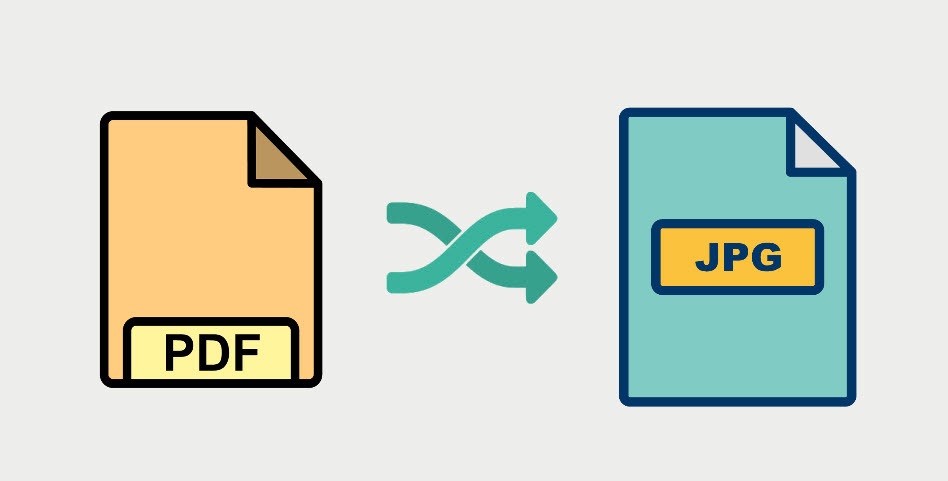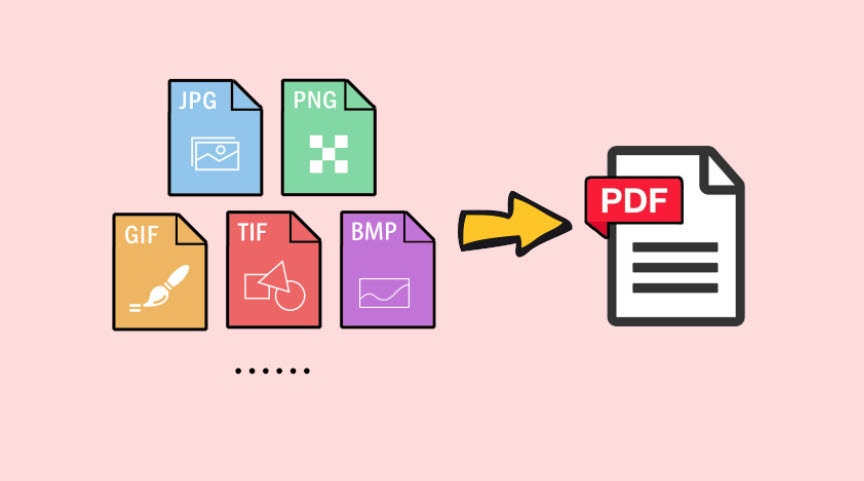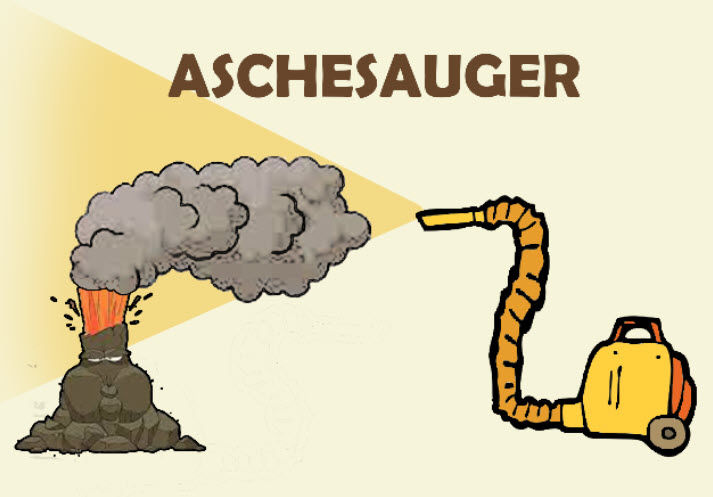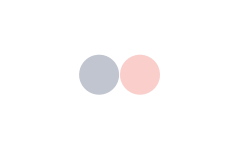PDF-Dateien zusammenfügen auf PC – So geht’s!

Sie möchten PDF-Dateien zusammenfügen, aber wissen nicht wie? Machen Sie sich keine Sorgen. In diesem Beitrag stellen wir Ihnen einige Tools zum Zusammenfügen von PDF-Dateien vor und zeigen auch Ihnen ausführlich, wie Sie Ihre PDF-Dateien mit diesen Tools zusammenfügen können.
PDF-Dateien mit Offline-Softwares zusammenfügen
1. PDFelement
Wondershare PDFelement ist Ihre All-in-One-PDF Lösung, die das Erstellen, Zusammenfügen, Bearbeiten, Konvertieren und viele andere Funktionen ermöglicht. Das Programm ist äußerst nutzerfreundlich und wird auf Windows- und Mac-Plattformen standardisiert.
PDFelement bietet eine kostenlose Testversion an, mit der Sie grundlegende Bearbeitung auf Ihren PDF-Dateien vornehmen können, ohne Ihre Zahlungsdetails eingeben zu müssen, aber nur Dokumente mit Test-Wasserzeichen speichern können. Wenn Sie PDFs ohne Test-Wasserzeichen und die Seitenbegrenzung bearbeiten möchten, müssen Sie die Pro-Version abonnieren.
So fügen Sie Ihre PDF-Dateien mit PDFelement zusammen:
1) Downloaden und installieren Sie PDFelement.
2)Starten Sie PDFelement, wählen Sie dann im Startfenster die Option PDF zusammenfügen.
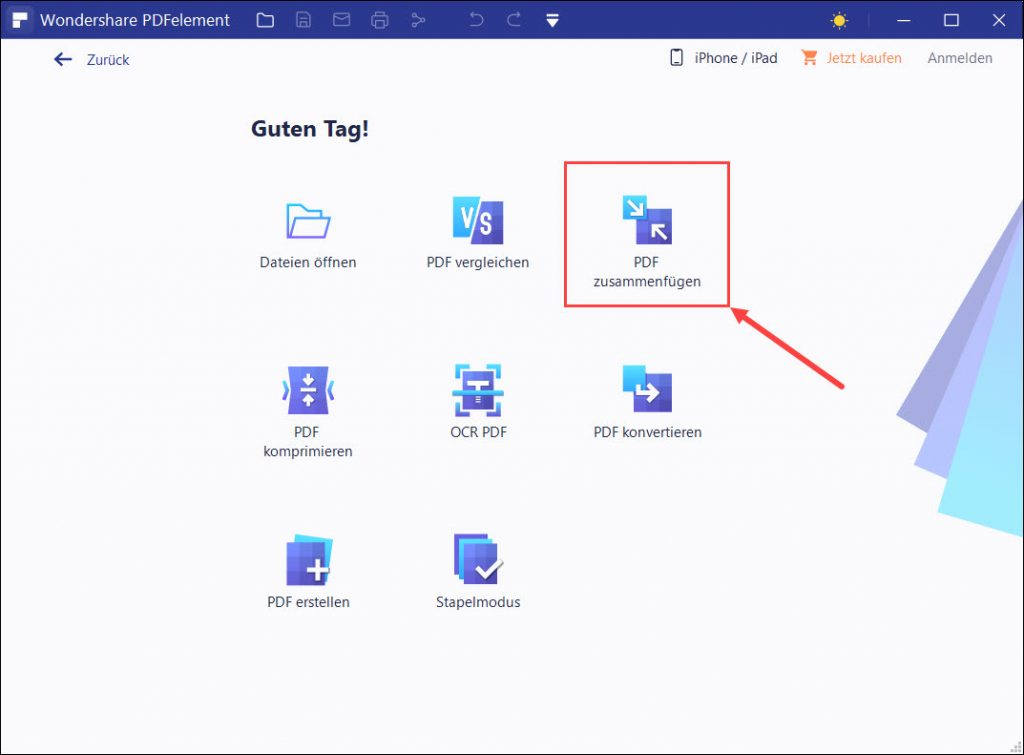
3) Klicken Sie auf Dateien hinzufügen und wählen Sie die PDFs aus, die Sie zusammenfügen möchten.
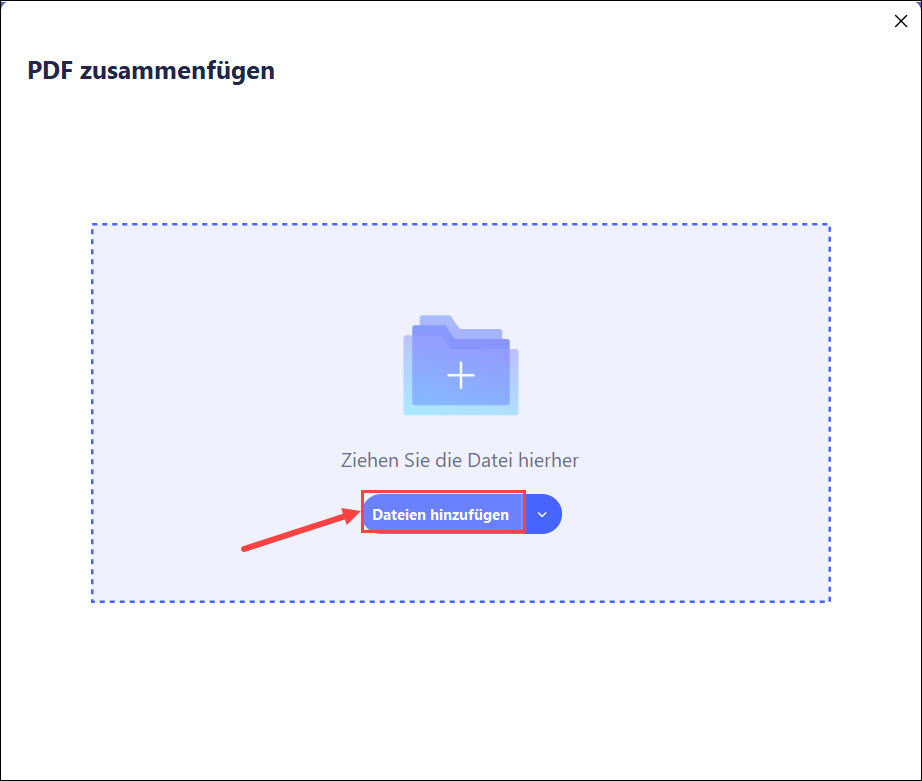
4) Klicken Sie nach dem Hinzufügen der Dateien auf Anwenden. Oder klicken Sie auf Datei hinzufügen, um alle PDFs wie gewünscht zusammenzufügen.
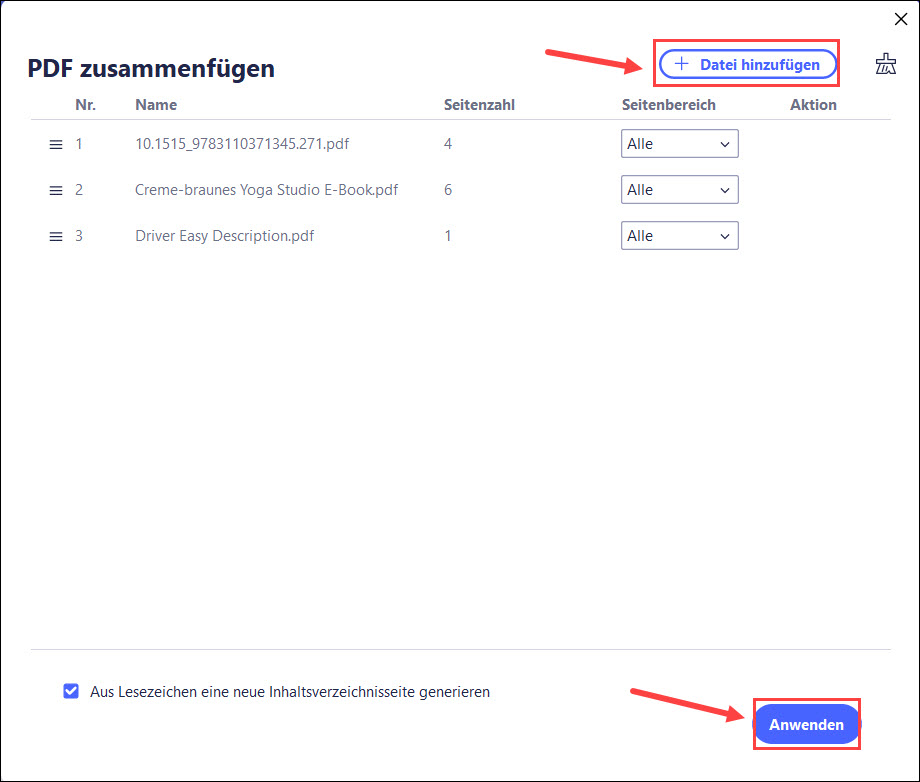
5) Klicken Sie auf oben links auf Datei und wählen Sie aus, wie Sie diese Datei speichern.
Adobe Acrobat DC
Adobe Acrobat DC ist ein weiteres leistungsstarkes PDF-Tool, mit dem Sie mehrere PDF-Dokumente zusammenführen können.
Adobe Acrobat DC ist eine kostenpflichtige Software und Sie müssen ein Abonnement abschließen, um die Software zu verwenden. Bevor Sie das Geld ausgeben, können Sie das 7-Tage-Probe-Abo von Acrobat Pro DC nutzen und das Produkt erst testen.
So fügen Sie Ihre PDF-Dateien mit Adobe Acrobat DC zusammen:
1) Downloaden und installieren Sie Adobe Acrobat DC.
2) Führen Sie Adobe Acrobat DC aus.
3) Klicken Sie auf Dateien zusammenführen.
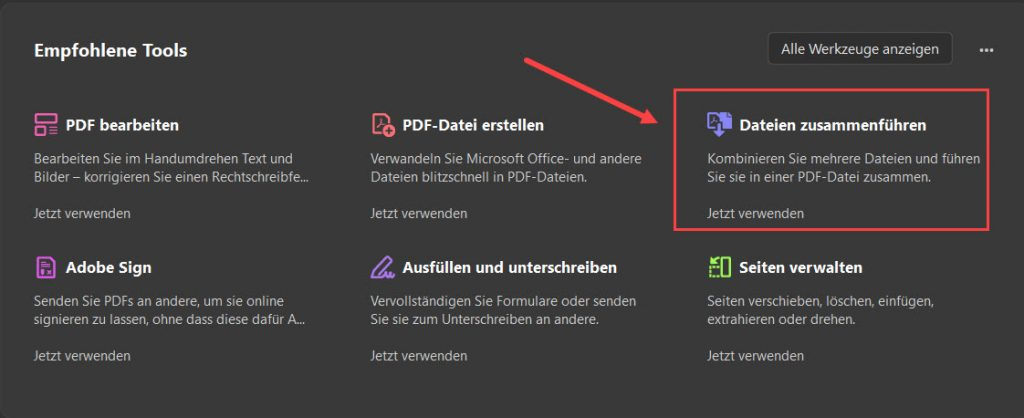
4) Klicken Sie auf Hinzufügen.
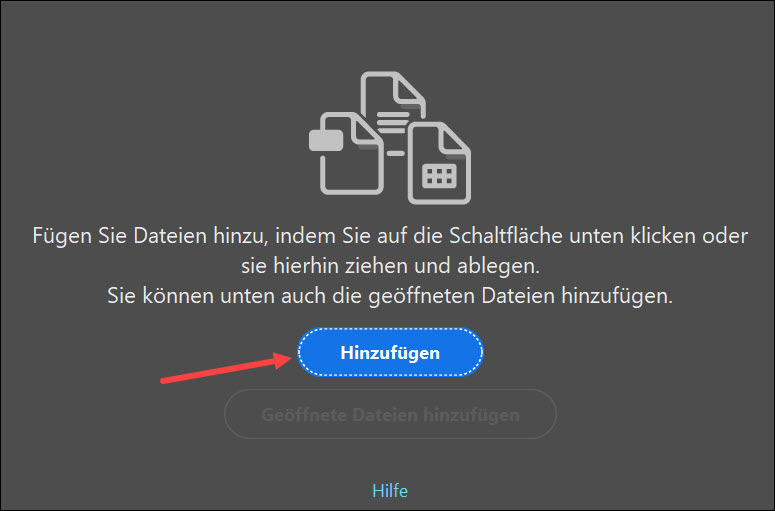
5) Wählen Sie die PDFs, die Sie zusammenführen möchten.
6) Klicken Sie oben rechts auf Zusammenführen.
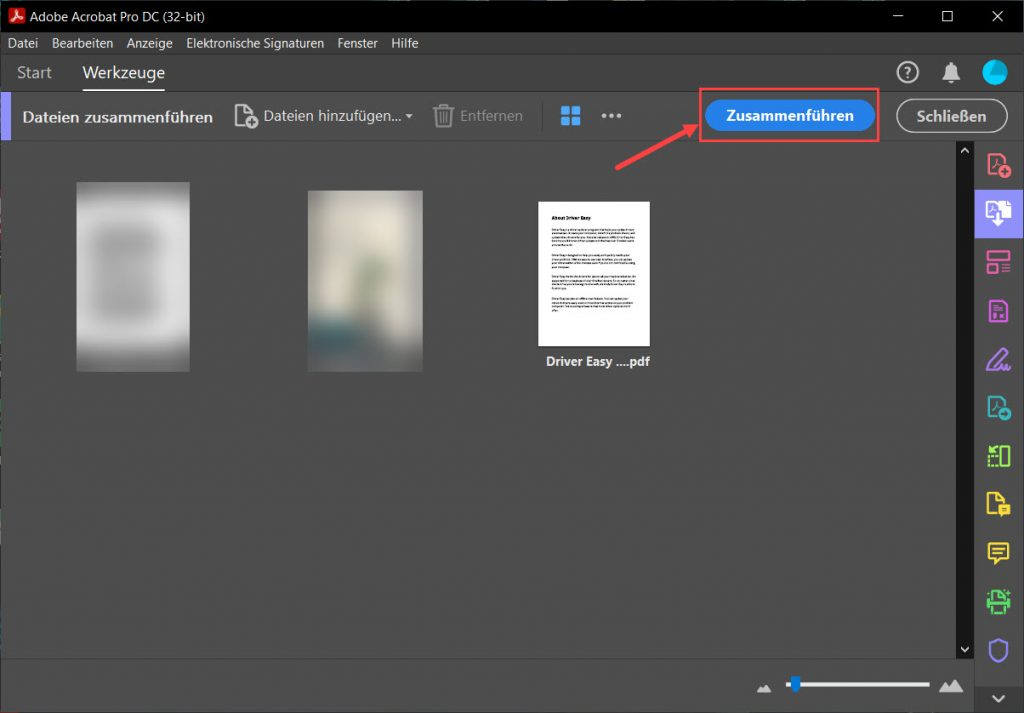
7) Nachdem Sie die Datei fertig bearbeitet haben, speichern Sie die Datei.
- Wenn Sie die originale Datei einfach ersetzen möchten, drücken Sie auf Ihrer Tastatur gleichzeitig die Strg-Taste + S, um die Datei zu speichern.
- Möchten Sie die geänderte Datei woanders speichern, klicken Sie oben links auf Datei > Speichern unter…
Wählen Sie dann einen gewünschten Speicherort aus.
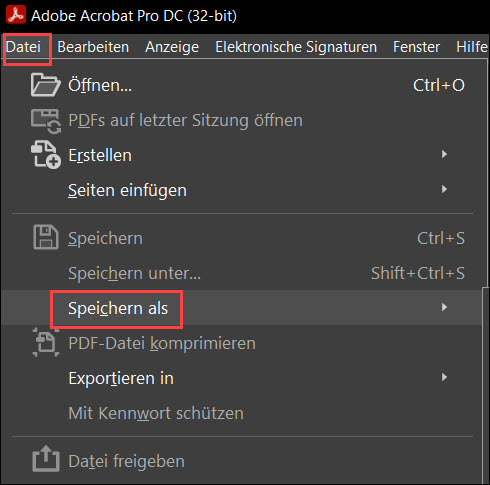
PDF-Dateien online zusammenführen
Smallpdf
Nachdem wir viele verschiedene Online-Tools zum Zusammenführen von PDF-Dateien ausprobiert haben, empfehlen wir Ihnen Smallpdf.
Smallpdf ist ein Online-Tool, dessen meiste Funktionen kostenlos verfügbar sind. Sie können mit Smallpdf die gewünschten PDF-Dateien zusammenfügen. Leider hat es die Einschränkung, dass die Inhalte der PDF-Dateien NICHT direkt online zu ändern sind.
1) Besuchen Sie https://smallpdf.com/de/pdfs-zusammenfuegen.
2) Klicken Sie auf DATEIEN AUSWÄHLEN oder ziehen Sie die PDFs direkt in das Dialogfeld.
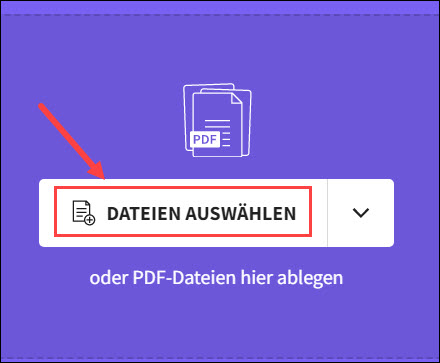
3) Klicken Sie auf PDF zusammenführen.
Hoffentlich hat Ihnen dieser Beitrag geholfen. Schreiben Sie es in die Kommentare und teilen Sie mit uns Ihre Erfahrungen!